एक्सेल में 3डी चार्ट गहराई अक्ष कैसे बदलें?
जब आप एक 3डी चार्ट सम्मिलित करते हैं, तो आप भ्रमित हो सकते हैं कि z अक्ष चार्ट पर सभी लेबल क्यों नहीं दिखाता है जैसा कि नीचे स्क्रीनशॉट में दिखाया गया है। अब मैं एक्सेल में इस समस्या को हल करने के लिए 3डी चार्ट गहराई अक्ष के पैमाने को बदलने के बारे में बात कर रहा हूं।

 3डी चार्ट गहराई अक्ष बदलें
3डी चार्ट गहराई अक्ष बदलें
3डी चार्ट गहराई अक्ष के पैमाने को बदलने के लिए, आपको बस टिक चिह्नों और निर्दिष्ट अंतराल इकाई विकल्पों के बीच अंतराल को समायोजित करने की आवश्यकता है। अब मैं आपको विवरण बताऊंगा.
1. गहराई अक्ष पर राइट क्लिक करें, और चयन करें एक्सिस को फॉर्मेट करें संदर्भ मेनू में विकल्प।

Excel 2007 और 2010 में एक्सिस को फॉर्मेट करें संवाद, पर जाएँ एक्सिस विकल्प अनुभाग, फिर टाइप करें 1 बगल के टेक्स्ट बॉक्स में टिक चिह्नों के बीच अंतराल, तो जाँच अंतराल इकाई निर्दिष्ट करें विकल्प और प्रकार 1 इसके बगल वाले टेक्स्ट बॉक्स में। स्क्रीनशॉट देखें:
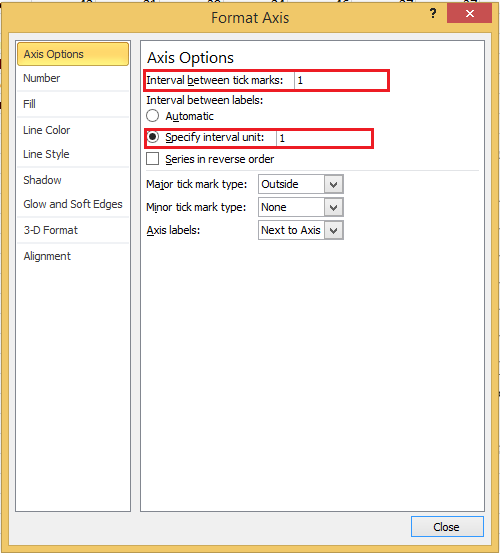
एक्सेल 2013 में एक्सिस को फॉर्मेट करें फलक, का विस्तार करें सही का निशान अनुभाग और दर्ज करें 1 में मकरों के बीच अंतराल डिब्बा; अगला विस्तार करें लेबल अनुभाग, जांचें अंतराल इकाई निर्दिष्ट करें विकल्प और दर्ज करें 1 निम्नलिखित बॉक्स में.
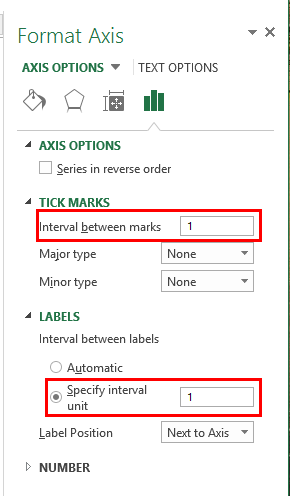
2। क्लिक करें समापन बाहर निकलने के लिए एक्सिस को फॉर्मेट करें संवाद, अब सभी लेबल गहराई अक्ष पर दिखाए गए हैं।

नोट:
1. टिक मार्क टेक्स्ट बॉक्स के बीच अंतराल में आप जो संख्या टाइप करते हैं, वह यह निर्धारित करती है कि टिक मार्क के बीच कितनी डेटा श्रृंखला प्रदर्शित होती है।
2. निर्दिष्ट अंतराल इकाई टेक्स्ट बॉक्स में आपके द्वारा टाइप की गई संख्या यह निर्धारित करती है कि डेटा श्रृंखला के बीच कितने लेबल प्रदर्शित होते हैं। उदाहरण के लिए, प्रत्येक डेटा श्रृंखला के लिए एक लेबल प्रदर्शित करने के लिए 1 टाइप करें, प्रत्येक अन्य डेटा श्रृंखला के लिए एक लेबल प्रदर्शित करने के लिए 2 टाइप करें, प्रत्येक तीसरी डेटा श्रृंखला के लिए एक लेबल प्रदर्शित करने के लिए 3 टाइप करें, इत्यादि।
सापेक्ष लेख:
सर्वोत्तम कार्यालय उत्पादकता उपकरण
एक्सेल के लिए कुटूल के साथ अपने एक्सेल कौशल को सुपरचार्ज करें, और पहले जैसी दक्षता का अनुभव करें। एक्सेल के लिए कुटूल उत्पादकता बढ़ाने और समय बचाने के लिए 300 से अधिक उन्नत सुविधाएँ प्रदान करता है। वह सुविधा प्राप्त करने के लिए यहां क्लिक करें जिसकी आपको सबसे अधिक आवश्यकता है...

ऑफिस टैब ऑफिस में टैब्ड इंटरफ़ेस लाता है, और आपके काम को बहुत आसान बनाता है
- Word, Excel, PowerPoint में टैब्ड संपादन और रीडिंग सक्षम करें, प्रकाशक, एक्सेस, विसियो और प्रोजेक्ट।
- नई विंडो के बजाय एक ही विंडो के नए टैब में एकाधिक दस्तावेज़ खोलें और बनाएं।
- आपकी उत्पादकता 50% बढ़ जाती है, और आपके लिए हर दिन सैकड़ों माउस क्लिक कम हो जाते हैं!
